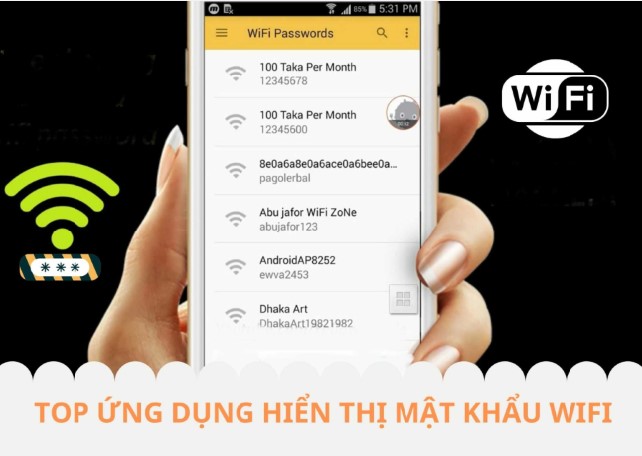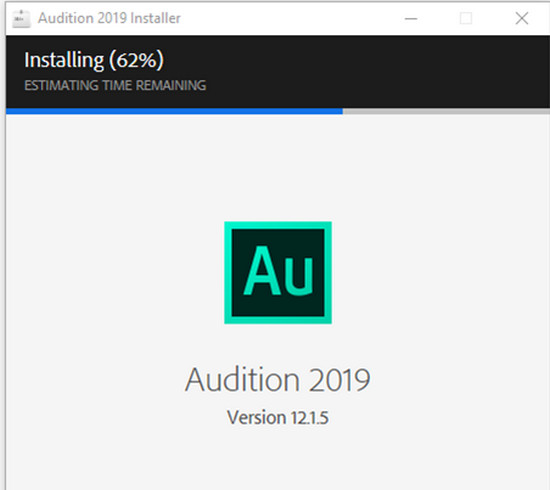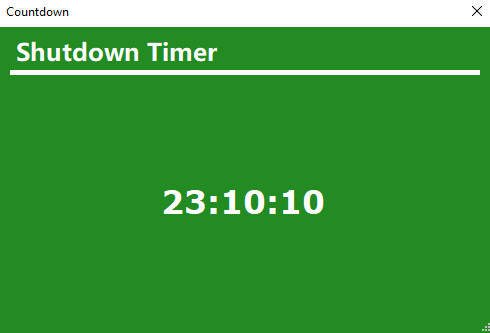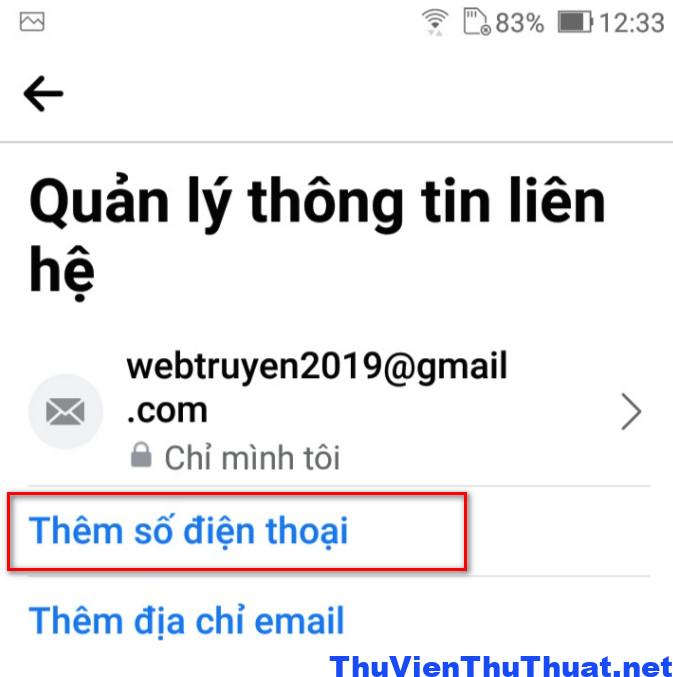
Những cách đổi số điện thoại facebook bằng điện thoại, PC
By Hồ Phương -
Tài khoản facebook có 2 thông tin quan trọng là số điện thoại và địa chỉ email. Hai thông tin này có thể giúp bạn bảo vệ nick facebook của mình trong trường hợp quên mật khẩu. Và nếu bạn muốn tìm cách đổi số điện thoại Facebook của mình thành số mới, hãy tham khảo bài viết mà thư viện thủ thuật hướng dẫn này nha.
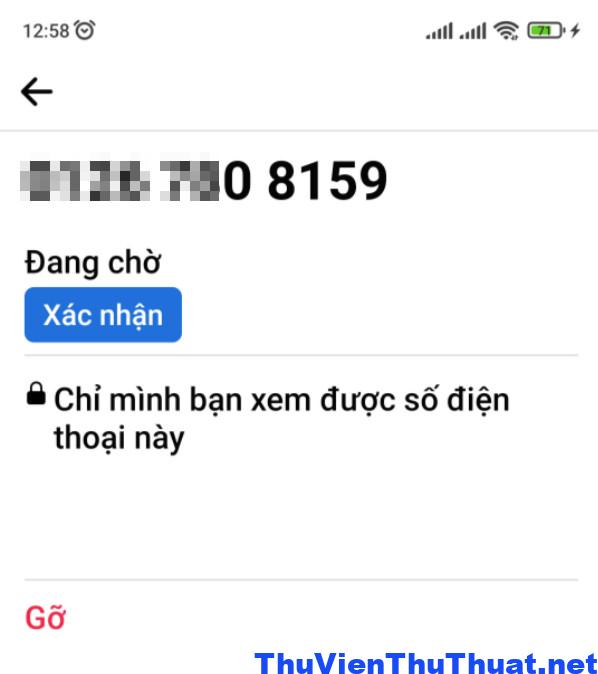 Bước 5: Facebook sẽ đưa ra những cảnh báo khi bạn thực hiện hành động này, check chọn ô Tôi hiểu mình có thể bị mất quyền truy cập vào tài khoản, cuối cùng nhấn chọn dòng Gỡ Số.
Bước 5: Facebook sẽ đưa ra những cảnh báo khi bạn thực hiện hành động này, check chọn ô Tôi hiểu mình có thể bị mất quyền truy cập vào tài khoản, cuối cùng nhấn chọn dòng Gỡ Số.
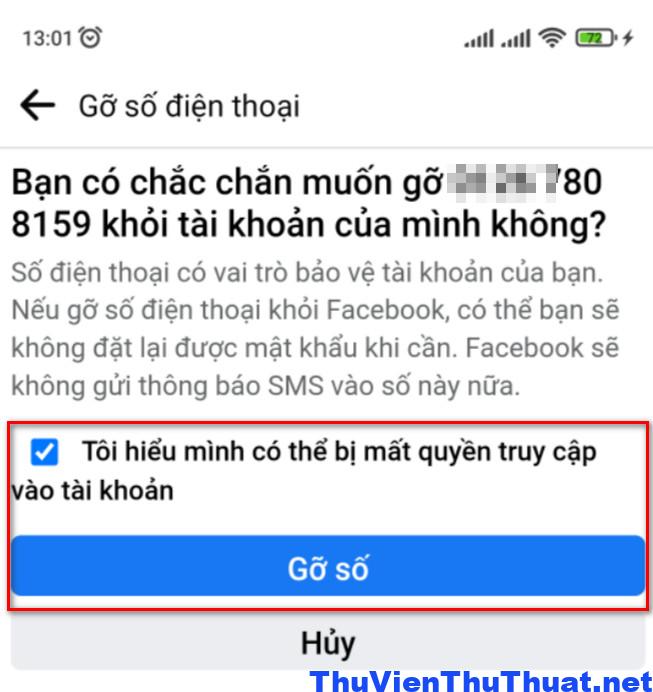 Bước 6: Bạn cần phải nhập mật khẩu để xác minh danh tính và giúp bảo vệ tài khoản của mình, sau đó nhấn chọn dòng Gỡ điện thoại.
Bước 6: Bạn cần phải nhập mật khẩu để xác minh danh tính và giúp bảo vệ tài khoản của mình, sau đó nhấn chọn dòng Gỡ điện thoại.
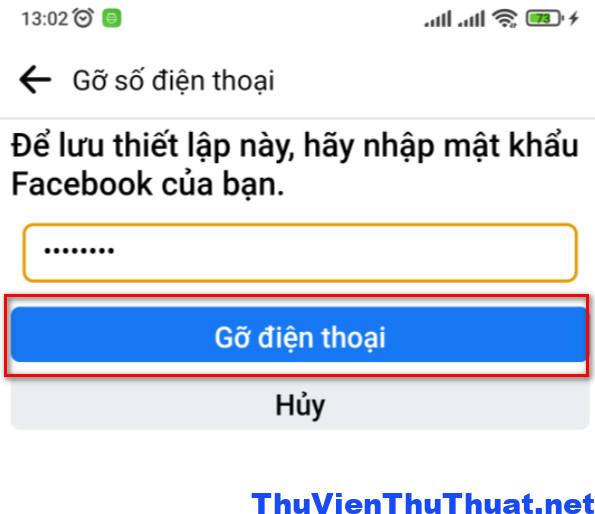 Nếu bạn muốn xóa địa chỉ email cũ trên facebook thì chọn tên email cũ đó và làm theo những bước như trên.
Bước 7: Để đổi số điện thoại facebook mới bạn quay lại mục Quản lý thông tin liên hệ và chọn dòng Thêm số điện thoại.
Các bước thêm số điện thoại facebook mới được chúng tôi hướng dẫn rất chi tiết ở phần sau của bài viết này, các bạn tham khảo thêm nha.
Nếu bạn muốn xóa địa chỉ email cũ trên facebook thì chọn tên email cũ đó và làm theo những bước như trên.
Bước 7: Để đổi số điện thoại facebook mới bạn quay lại mục Quản lý thông tin liên hệ và chọn dòng Thêm số điện thoại.
Các bước thêm số điện thoại facebook mới được chúng tôi hướng dẫn rất chi tiết ở phần sau của bài viết này, các bạn tham khảo thêm nha.
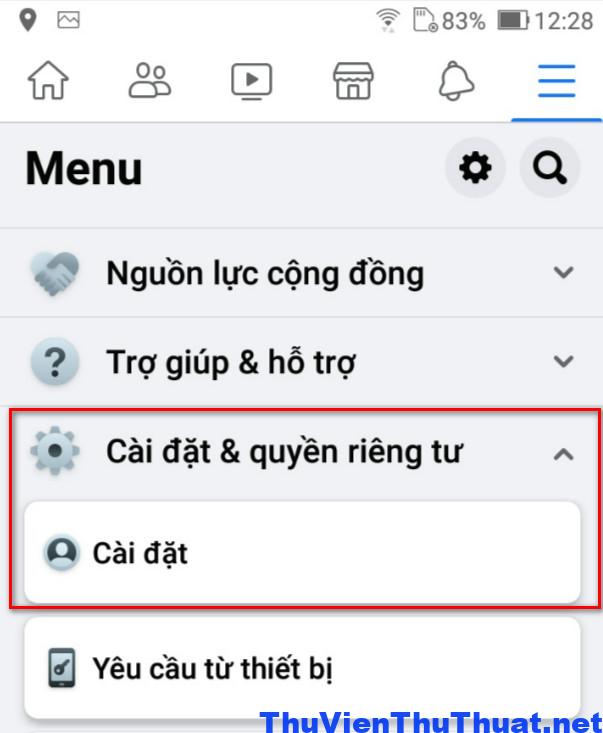 Bước 2: Chọn dòng Thông tin cá nhân và tài khoản.
Bước 2: Chọn dòng Thông tin cá nhân và tài khoản.
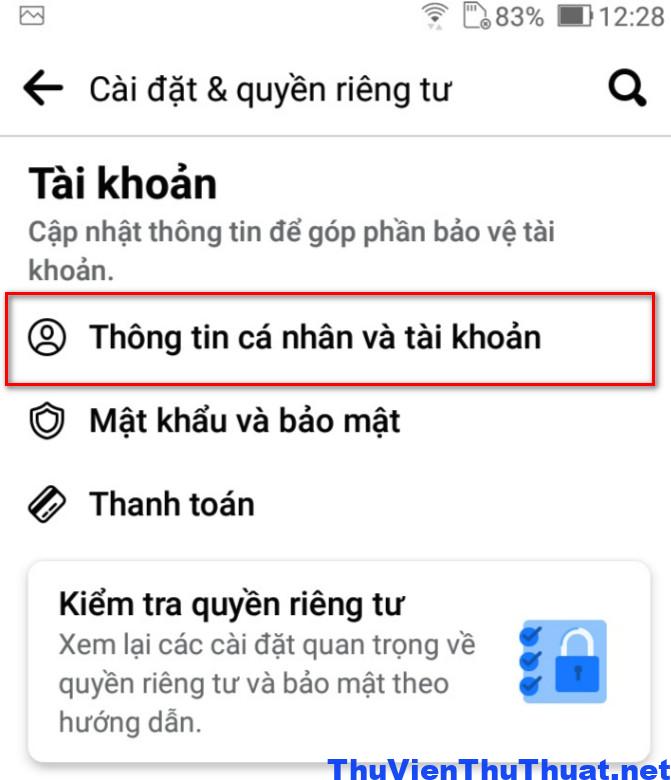 Bước 3: Mở dòng Thông tin liên hệ, đây là mục quản lý số điện thoại và email tài khoản facebook của người dùng.
Bước 3: Mở dòng Thông tin liên hệ, đây là mục quản lý số điện thoại và email tài khoản facebook của người dùng.
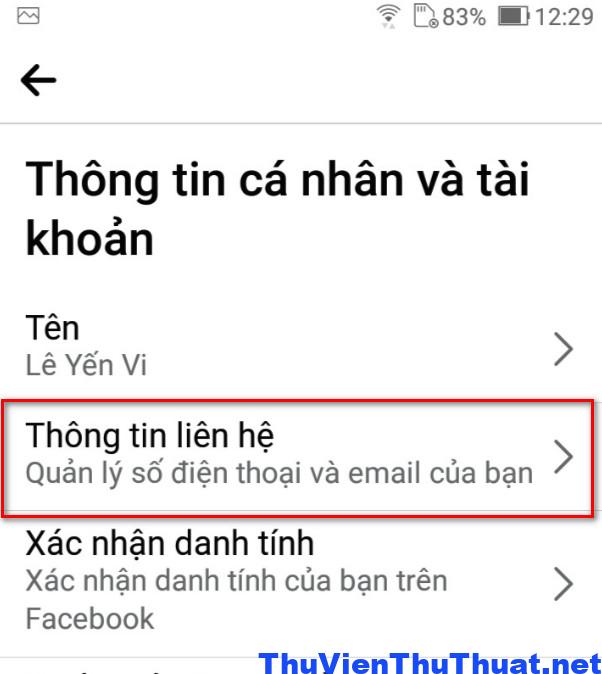 Bước 4: Nếu tài khoản facebook bạn chưa có số điện thoại vì khi mình tạo mới nick facebook bằng địa chỉ email thì mục này số điện thoại sẽ bị trống.
Cách thêm số điện thoại mới cho tài khoản facebook bạn chọn dòng Thêm số điện thoại mới.
Bước 4: Nếu tài khoản facebook bạn chưa có số điện thoại vì khi mình tạo mới nick facebook bằng địa chỉ email thì mục này số điện thoại sẽ bị trống.
Cách thêm số điện thoại mới cho tài khoản facebook bạn chọn dòng Thêm số điện thoại mới.
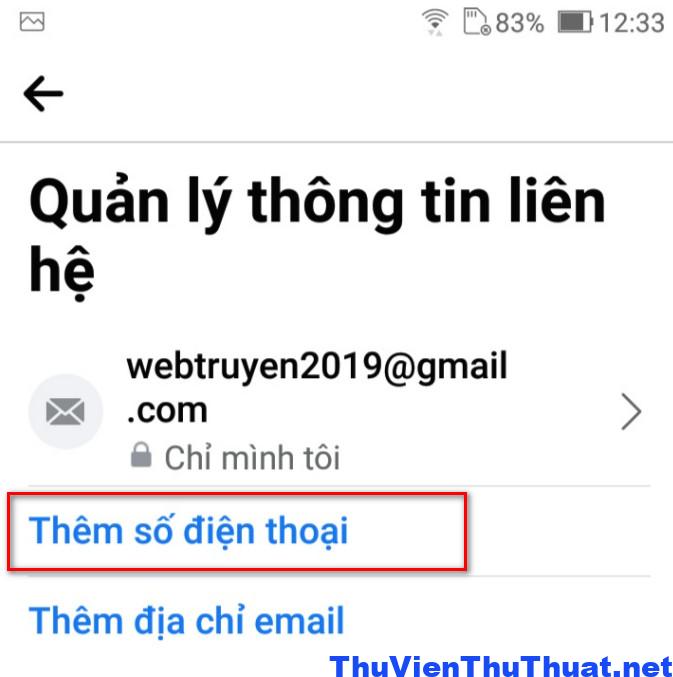 Hoặc để thêm một địa chỉ email mới trên nick facebook bạn chọn dòng Thêm địa chỉ email.
Bước 5: Nhập số điện thoại di động mà mình muốn sử dụng để đăng nhập và xác nhận khi quên mật khẩu facebook, nhấn Tiếp tục.
Hoặc để thêm một địa chỉ email mới trên nick facebook bạn chọn dòng Thêm địa chỉ email.
Bước 5: Nhập số điện thoại di động mà mình muốn sử dụng để đăng nhập và xác nhận khi quên mật khẩu facebook, nhấn Tiếp tục.
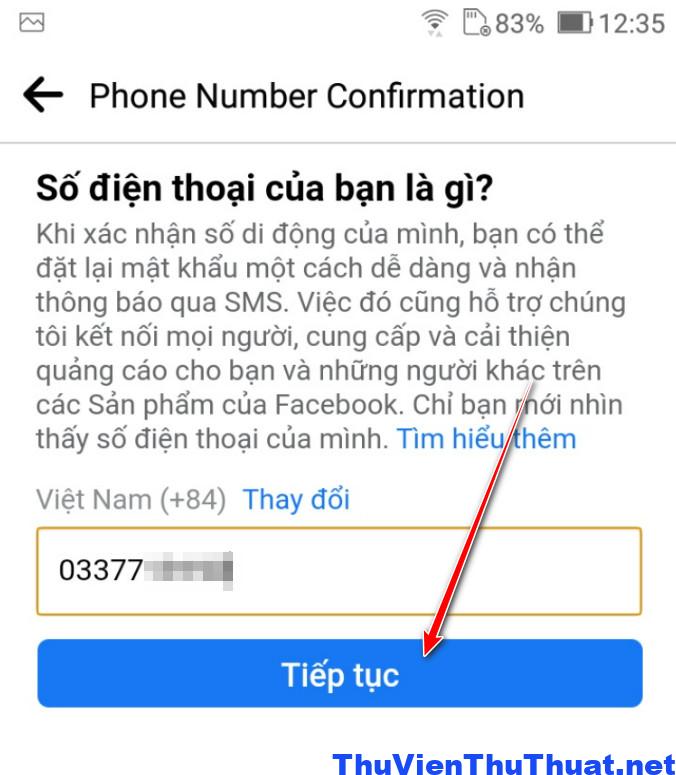 Bước 6: Facebook sẽ kiểm tra xem số điện thoại này có tồn tại và còn hoạt động không, nếu đủ điều kiện thì FB sẽ gửi một mã xác nhận đến số điện thoại đó, bạn hãy nhập mã xác nhận và nhấn dòng Xác nhận để thêm số điện thoại mới vào tài khoản facebook mình.
Bước 6: Facebook sẽ kiểm tra xem số điện thoại này có tồn tại và còn hoạt động không, nếu đủ điều kiện thì FB sẽ gửi một mã xác nhận đến số điện thoại đó, bạn hãy nhập mã xác nhận và nhấn dòng Xác nhận để thêm số điện thoại mới vào tài khoản facebook mình.
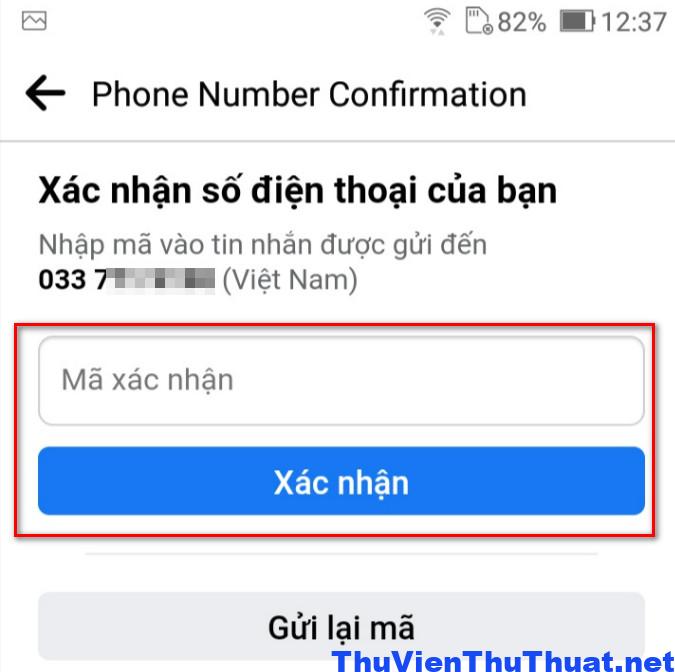 Bước 7: Để thêm một địa chỉ email mới cho nick facebook mình, bạn quay lại mục Thông tin liên hệ và chọn dòng Thêm địa chỉ Email.
Bước 7: Để thêm một địa chỉ email mới cho nick facebook mình, bạn quay lại mục Thông tin liên hệ và chọn dòng Thêm địa chỉ Email.
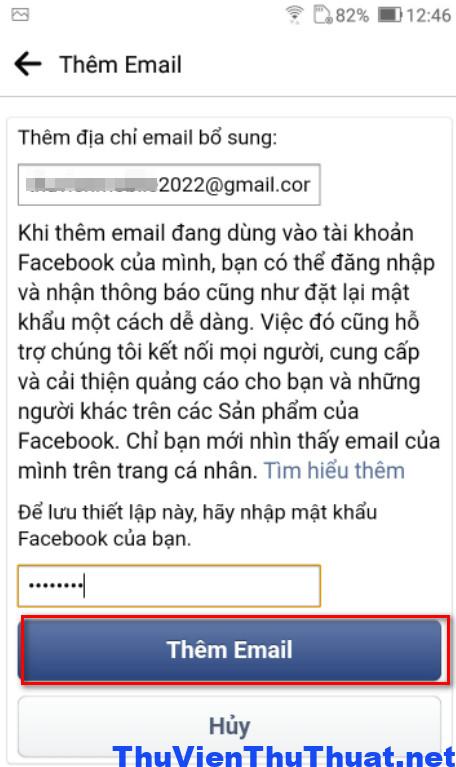 Bước 8: Nhập địa chỉ email mới, địa chỉ email này sẽ giúp bạn lấy lại mật khẩu facebook khi tài khoản facebook bị khóa tạm thời. Nên sử dụng địa chỉ Gmail sẽ dễ quản lý hơn.
Sau đó, nhận mật khẩu facebook để xác nhận đây là nick facebook chính chủ. Cuối cùng nhấn dòng Thêm Email.
Bước 8: Nhập địa chỉ email mới, địa chỉ email này sẽ giúp bạn lấy lại mật khẩu facebook khi tài khoản facebook bị khóa tạm thời. Nên sử dụng địa chỉ Gmail sẽ dễ quản lý hơn.
Sau đó, nhận mật khẩu facebook để xác nhận đây là nick facebook chính chủ. Cuối cùng nhấn dòng Thêm Email.
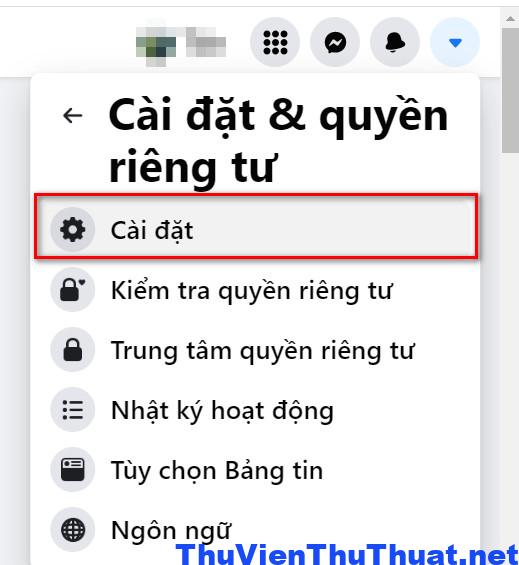 Bước 3: Chọn mục Chung -> Cài đặt tài khoản chung. Tại dòng Liên hệ nhấn chọn dòng Chỉnh sửa.
Bước 3: Chọn mục Chung -> Cài đặt tài khoản chung. Tại dòng Liên hệ nhấn chọn dòng Chỉnh sửa.
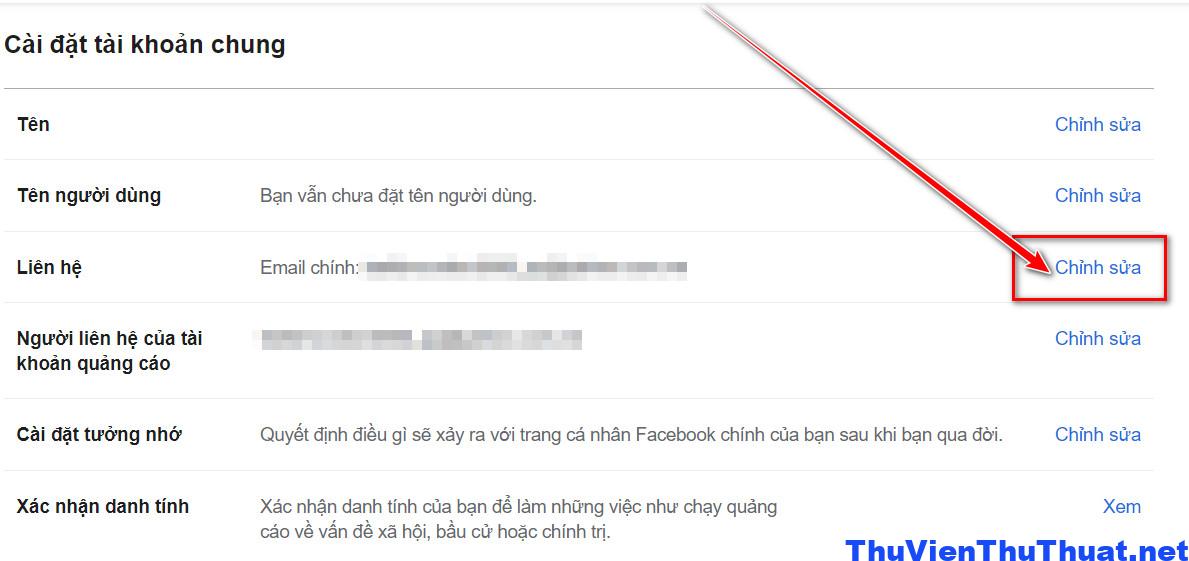 Bước 4: Chọn dòng Thêm email hoặc số điện thoại di động khác.
Bước 4: Chọn dòng Thêm email hoặc số điện thoại di động khác.
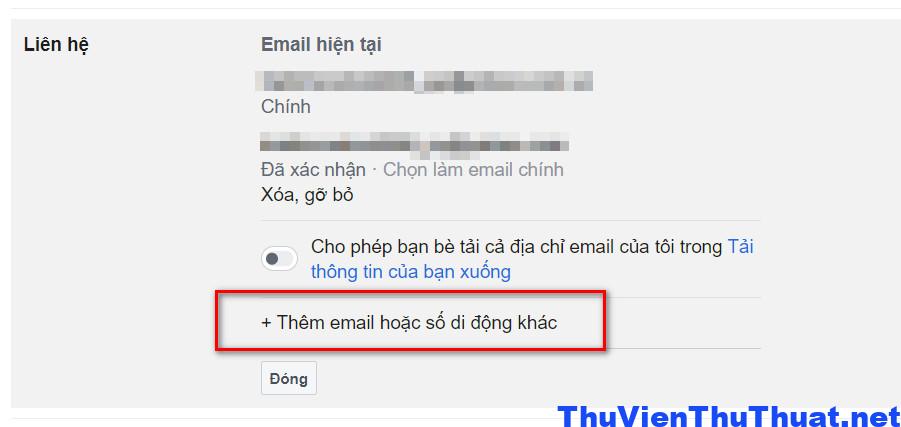 Bước 5: Một cửa sổ mới xuất hiện, cách đổi số điện thoại facebook mới, bạn chỉ cần nhập số điện thoại mới này vào ô Số điện thoại và nhấn chọn dòng Tiếp tục.
Bước 5: Một cửa sổ mới xuất hiện, cách đổi số điện thoại facebook mới, bạn chỉ cần nhập số điện thoại mới này vào ô Số điện thoại và nhấn chọn dòng Tiếp tục.
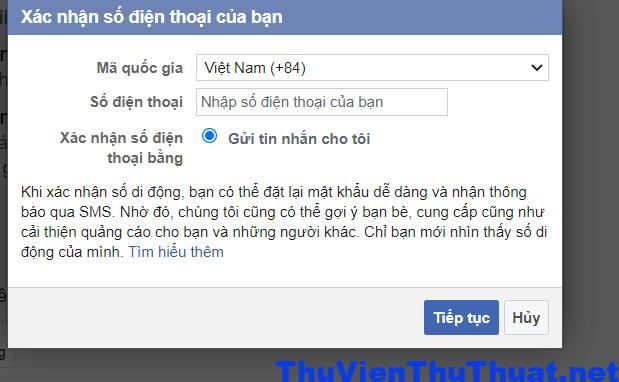 Bước 6: Facebook sẽ gửi cho bạn một mã xác nhận, nhập mã này để lưu lại số điện thoại facebook mới được thêm này.
Bước 6: Facebook sẽ gửi cho bạn một mã xác nhận, nhập mã này để lưu lại số điện thoại facebook mới được thêm này.
Cách đổi số điện thoại Facebook mới trên iphone, android
Facebook cho phép bạn xóa số điện thoại cũ và đổi số điện thoại mới nếu bạn không còn sử dụng số điện thoại đã xác nhận này nữa. Thực hiện theo các bước sau để đổi số điện thoại facebook mới. Bước 1: Mở ứng dụng facebook, tìm và mở mục Cài đặt & quyền riêng tư - > Cài đặt. Bước 2: Chọn mục Thông tin cá nhân và tài khoản. Bước 3: Tìm và chọn dòng Thông tin liên hệ. Bước 4: Chọn và mở dòng có số điện thoại mà bạn đã xác minh trên Facebook trước đó, nhấn Gỡ để xóa SĐT cũ này đi.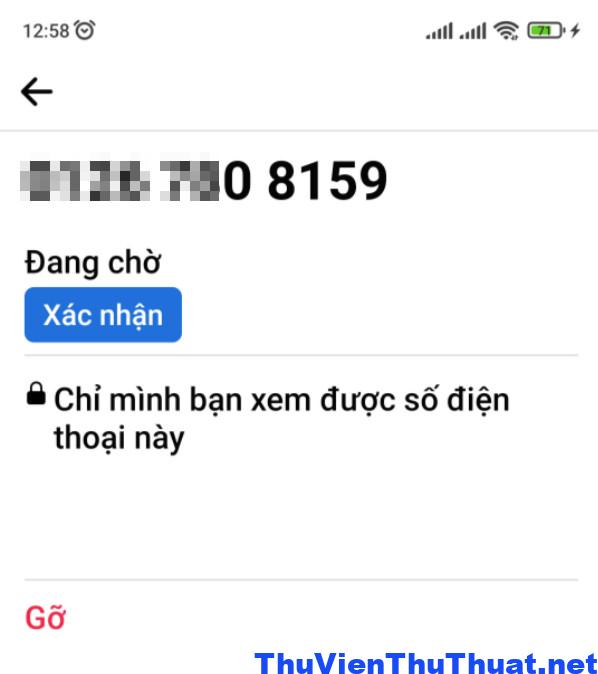 Bước 5: Facebook sẽ đưa ra những cảnh báo khi bạn thực hiện hành động này, check chọn ô Tôi hiểu mình có thể bị mất quyền truy cập vào tài khoản, cuối cùng nhấn chọn dòng Gỡ Số.
Bước 5: Facebook sẽ đưa ra những cảnh báo khi bạn thực hiện hành động này, check chọn ô Tôi hiểu mình có thể bị mất quyền truy cập vào tài khoản, cuối cùng nhấn chọn dòng Gỡ Số.
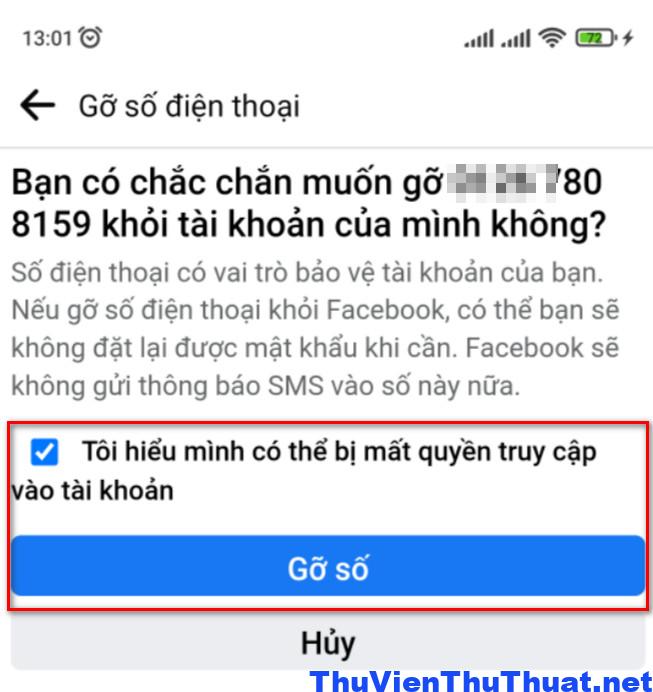 Bước 6: Bạn cần phải nhập mật khẩu để xác minh danh tính và giúp bảo vệ tài khoản của mình, sau đó nhấn chọn dòng Gỡ điện thoại.
Bước 6: Bạn cần phải nhập mật khẩu để xác minh danh tính và giúp bảo vệ tài khoản của mình, sau đó nhấn chọn dòng Gỡ điện thoại.
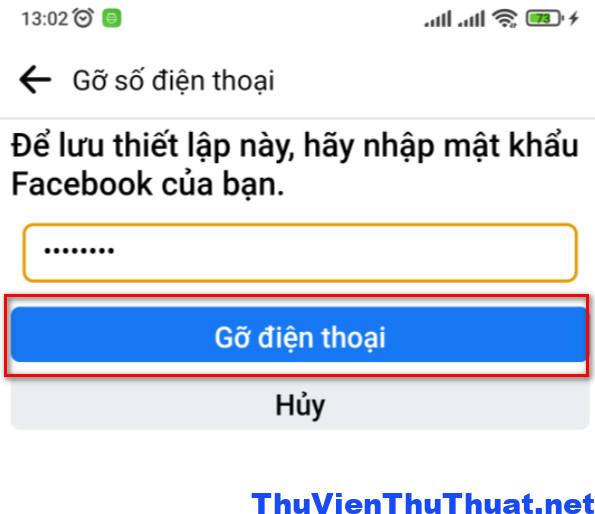 Nếu bạn muốn xóa địa chỉ email cũ trên facebook thì chọn tên email cũ đó và làm theo những bước như trên.
Bước 7: Để đổi số điện thoại facebook mới bạn quay lại mục Quản lý thông tin liên hệ và chọn dòng Thêm số điện thoại.
Các bước thêm số điện thoại facebook mới được chúng tôi hướng dẫn rất chi tiết ở phần sau của bài viết này, các bạn tham khảo thêm nha.
Nếu bạn muốn xóa địa chỉ email cũ trên facebook thì chọn tên email cũ đó và làm theo những bước như trên.
Bước 7: Để đổi số điện thoại facebook mới bạn quay lại mục Quản lý thông tin liên hệ và chọn dòng Thêm số điện thoại.
Các bước thêm số điện thoại facebook mới được chúng tôi hướng dẫn rất chi tiết ở phần sau của bài viết này, các bạn tham khảo thêm nha.
Cách thêm số điện thoại mới trên facebook trên iphone, android
Cách thêm số điện thoại đăng nhập facebook này có thể áp dụng trên tất cả các dòng điện thoại android và iphone, các bước thực hiện gồm: Bước 1: Mở app facebook, tìm và mở mục Cài đặt & quyền riêng tư - > Cài đặt. Mục cài đặt có biểu tượng 3 dấu gạch ngang nằm góc phải phía trên giao diện facebook.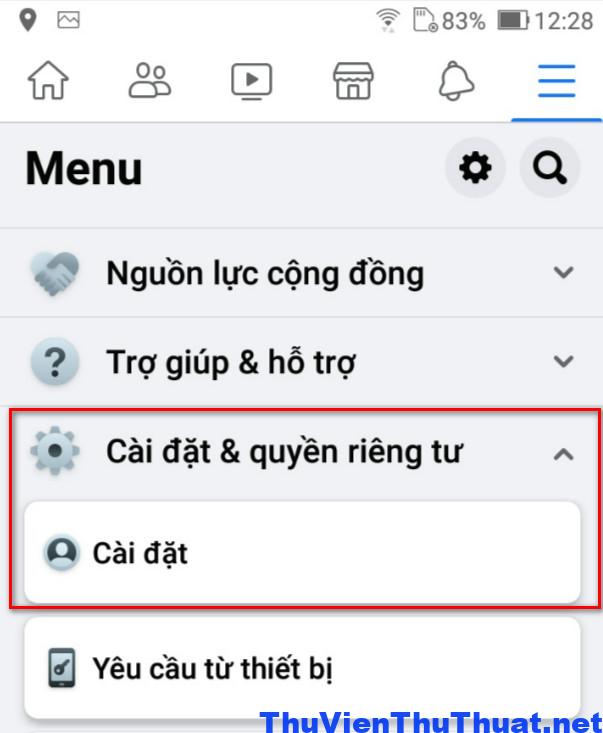 Bước 2: Chọn dòng Thông tin cá nhân và tài khoản.
Bước 2: Chọn dòng Thông tin cá nhân và tài khoản.
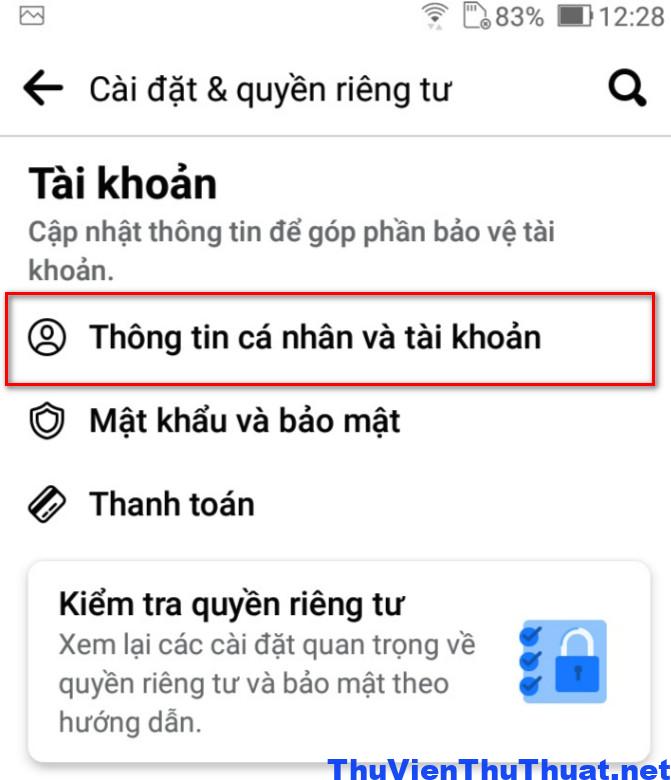 Bước 3: Mở dòng Thông tin liên hệ, đây là mục quản lý số điện thoại và email tài khoản facebook của người dùng.
Bước 3: Mở dòng Thông tin liên hệ, đây là mục quản lý số điện thoại và email tài khoản facebook của người dùng.
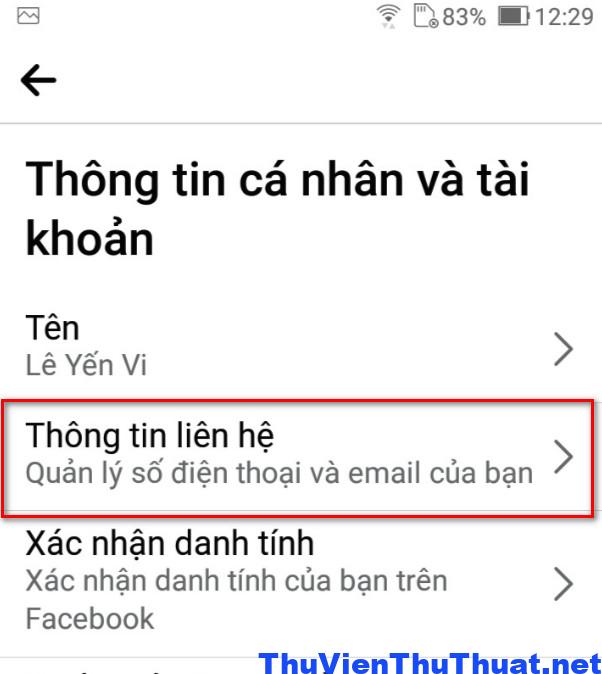 Bước 4: Nếu tài khoản facebook bạn chưa có số điện thoại vì khi mình tạo mới nick facebook bằng địa chỉ email thì mục này số điện thoại sẽ bị trống.
Cách thêm số điện thoại mới cho tài khoản facebook bạn chọn dòng Thêm số điện thoại mới.
Bước 4: Nếu tài khoản facebook bạn chưa có số điện thoại vì khi mình tạo mới nick facebook bằng địa chỉ email thì mục này số điện thoại sẽ bị trống.
Cách thêm số điện thoại mới cho tài khoản facebook bạn chọn dòng Thêm số điện thoại mới.
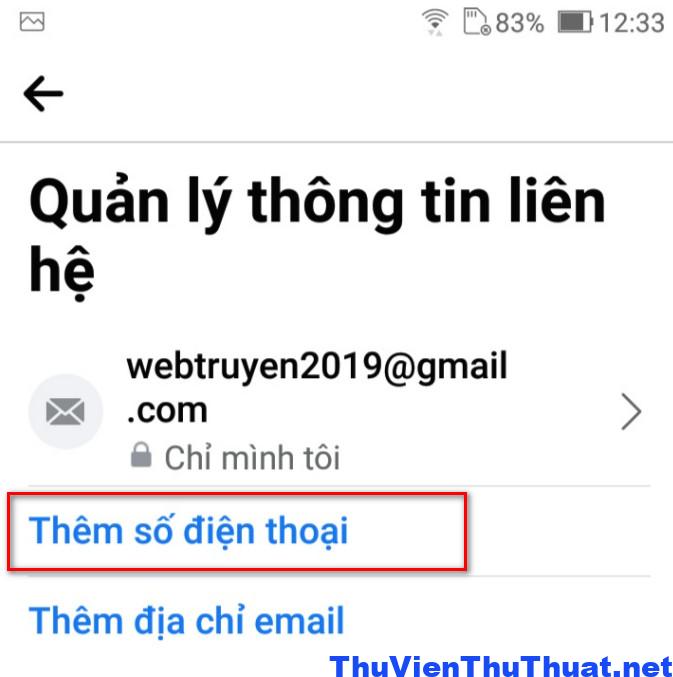 Hoặc để thêm một địa chỉ email mới trên nick facebook bạn chọn dòng Thêm địa chỉ email.
Bước 5: Nhập số điện thoại di động mà mình muốn sử dụng để đăng nhập và xác nhận khi quên mật khẩu facebook, nhấn Tiếp tục.
Hoặc để thêm một địa chỉ email mới trên nick facebook bạn chọn dòng Thêm địa chỉ email.
Bước 5: Nhập số điện thoại di động mà mình muốn sử dụng để đăng nhập và xác nhận khi quên mật khẩu facebook, nhấn Tiếp tục.
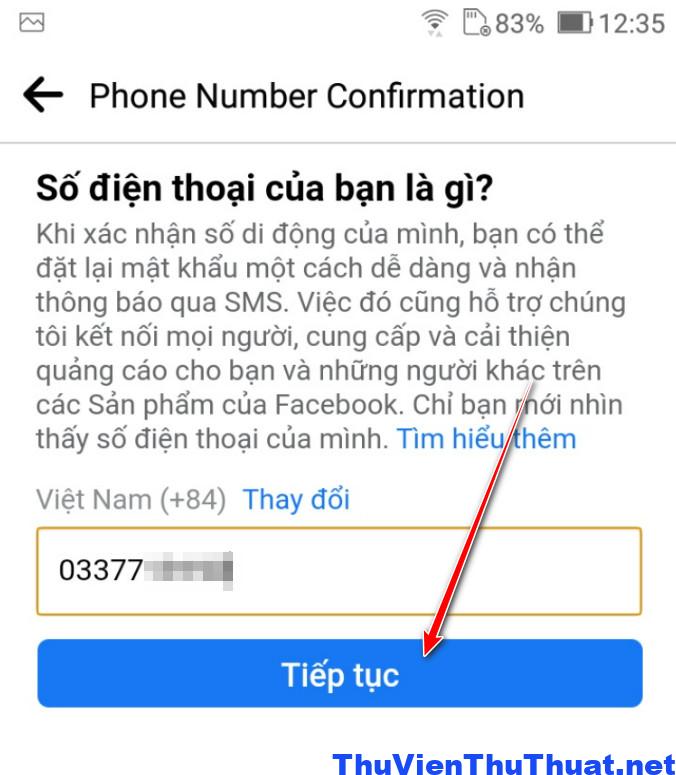 Bước 6: Facebook sẽ kiểm tra xem số điện thoại này có tồn tại và còn hoạt động không, nếu đủ điều kiện thì FB sẽ gửi một mã xác nhận đến số điện thoại đó, bạn hãy nhập mã xác nhận và nhấn dòng Xác nhận để thêm số điện thoại mới vào tài khoản facebook mình.
Bước 6: Facebook sẽ kiểm tra xem số điện thoại này có tồn tại và còn hoạt động không, nếu đủ điều kiện thì FB sẽ gửi một mã xác nhận đến số điện thoại đó, bạn hãy nhập mã xác nhận và nhấn dòng Xác nhận để thêm số điện thoại mới vào tài khoản facebook mình.
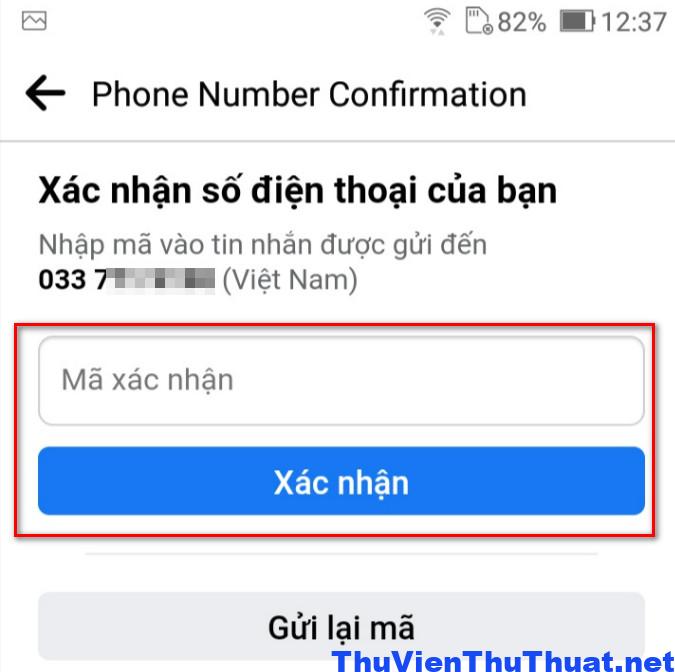 Bước 7: Để thêm một địa chỉ email mới cho nick facebook mình, bạn quay lại mục Thông tin liên hệ và chọn dòng Thêm địa chỉ Email.
Bước 7: Để thêm một địa chỉ email mới cho nick facebook mình, bạn quay lại mục Thông tin liên hệ và chọn dòng Thêm địa chỉ Email.
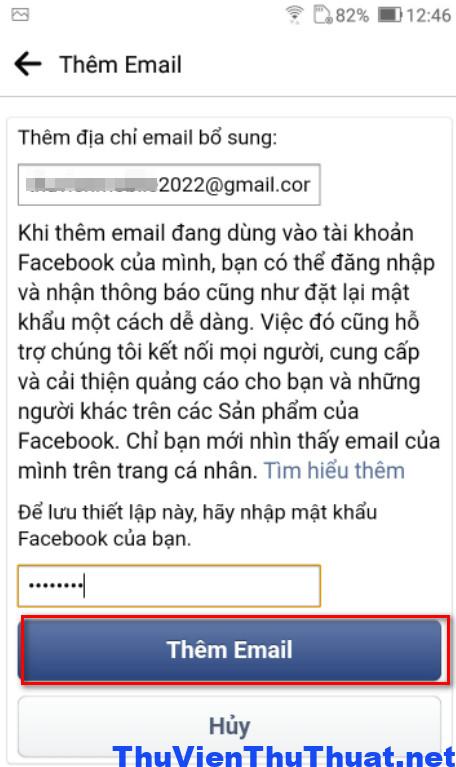 Bước 8: Nhập địa chỉ email mới, địa chỉ email này sẽ giúp bạn lấy lại mật khẩu facebook khi tài khoản facebook bị khóa tạm thời. Nên sử dụng địa chỉ Gmail sẽ dễ quản lý hơn.
Sau đó, nhận mật khẩu facebook để xác nhận đây là nick facebook chính chủ. Cuối cùng nhấn dòng Thêm Email.
Bước 8: Nhập địa chỉ email mới, địa chỉ email này sẽ giúp bạn lấy lại mật khẩu facebook khi tài khoản facebook bị khóa tạm thời. Nên sử dụng địa chỉ Gmail sẽ dễ quản lý hơn.
Sau đó, nhận mật khẩu facebook để xác nhận đây là nick facebook chính chủ. Cuối cùng nhấn dòng Thêm Email.
Cách thay đổi số điện thoại mới trên Facebook trên máy tính
Người dùng cũng có thể thay đổi số điện thoại mới trên ứng dụng facebook trực tiếp trên máy tính/laptop bằng các bước sau: Bước 1: Mở trình duyệt web Google Chrome / Cốc Cốc / Safari… sau đó nhập địa chỉ facebook.com và đăng nhập tài khoản facebook mình muốn đổi số điện thoại khác. Bước 2: Click chọn dòng Cài đặt & quyền riêng tư - > Cài đặt từ menu Cài đặt nằm ở góc phải phía trên cùng giao diện FB.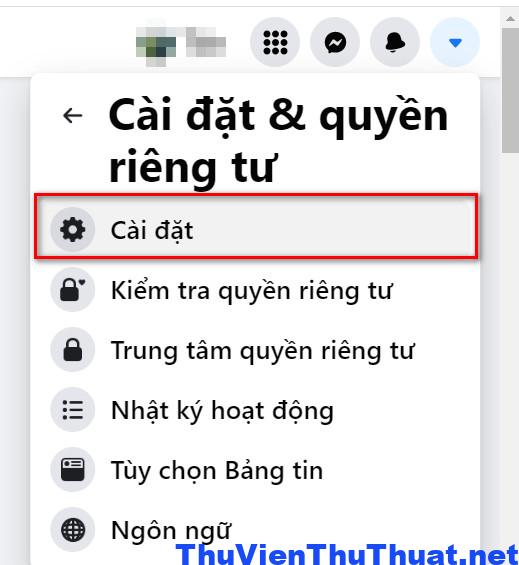 Bước 3: Chọn mục Chung -> Cài đặt tài khoản chung. Tại dòng Liên hệ nhấn chọn dòng Chỉnh sửa.
Bước 3: Chọn mục Chung -> Cài đặt tài khoản chung. Tại dòng Liên hệ nhấn chọn dòng Chỉnh sửa.
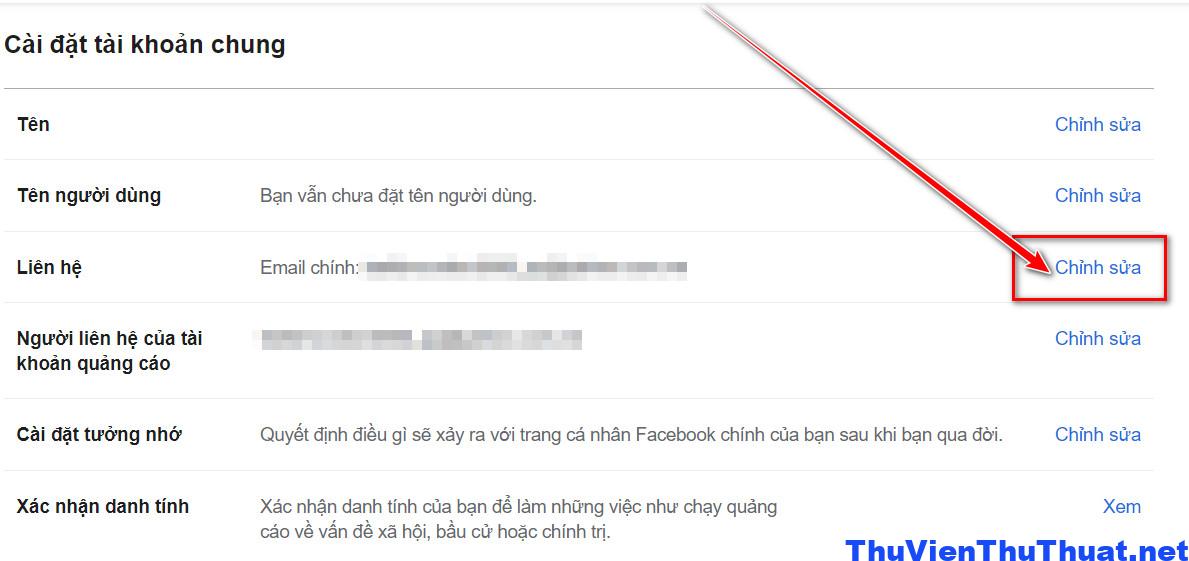 Bước 4: Chọn dòng Thêm email hoặc số điện thoại di động khác.
Bước 4: Chọn dòng Thêm email hoặc số điện thoại di động khác.
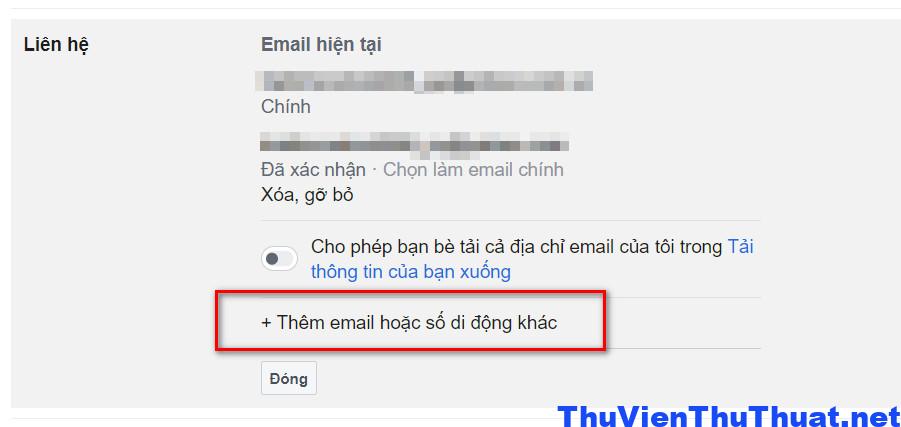 Bước 5: Một cửa sổ mới xuất hiện, cách đổi số điện thoại facebook mới, bạn chỉ cần nhập số điện thoại mới này vào ô Số điện thoại và nhấn chọn dòng Tiếp tục.
Bước 5: Một cửa sổ mới xuất hiện, cách đổi số điện thoại facebook mới, bạn chỉ cần nhập số điện thoại mới này vào ô Số điện thoại và nhấn chọn dòng Tiếp tục.
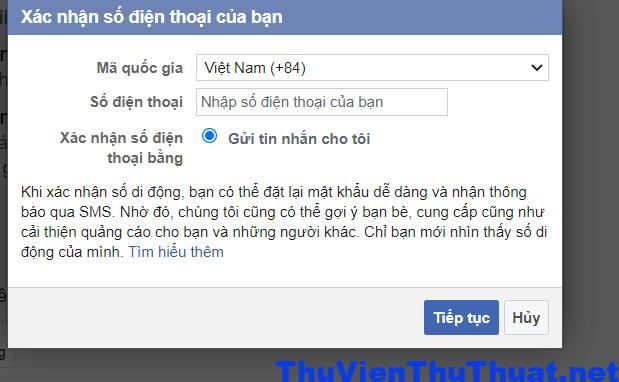 Bước 6: Facebook sẽ gửi cho bạn một mã xác nhận, nhập mã này để lưu lại số điện thoại facebook mới được thêm này.
Bước 6: Facebook sẽ gửi cho bạn một mã xác nhận, nhập mã này để lưu lại số điện thoại facebook mới được thêm này.